How do I schedule a Schedule As You Go Lesson with my teacher?
Request a lesson through your TakeLessons Student account
Log in to your online student account using a supported mobile or computer browser.
From the Schedule tab, Click Schedule a Lesson in the upper right corner.
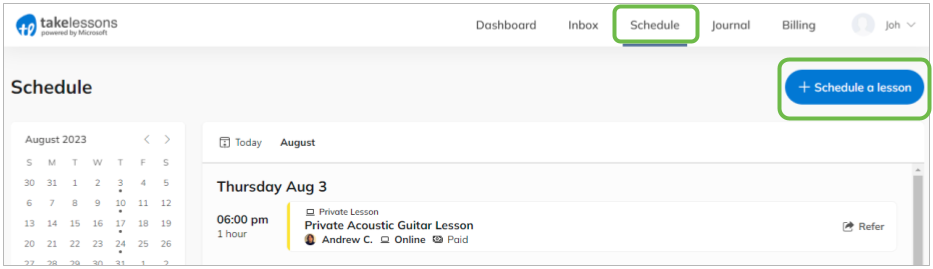
- Select the Teacher that you would like to schedule with.
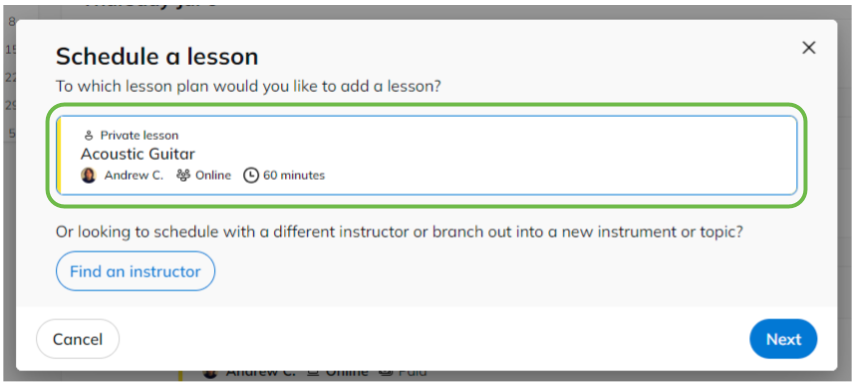
- Choose your preferred date from the calendar
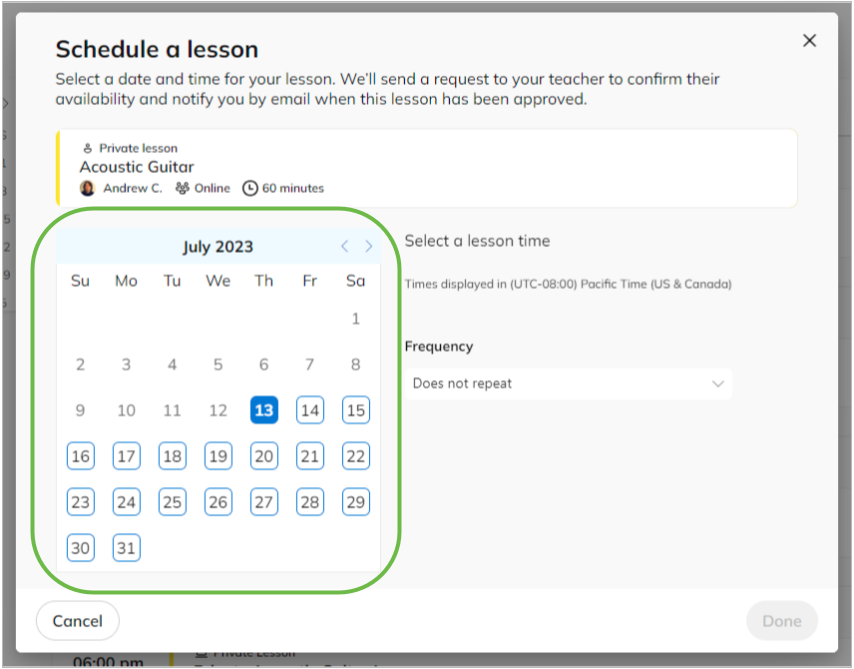
- Select a time from your instructors available timeslots.
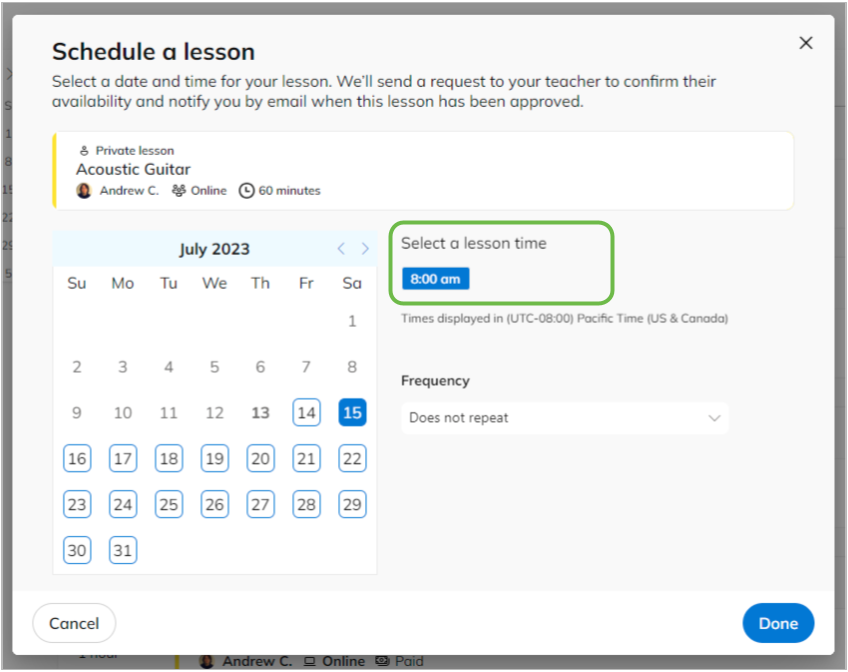
- To ensure only one lesson is scheduled, the Frequecy should be set to Does not repeat.
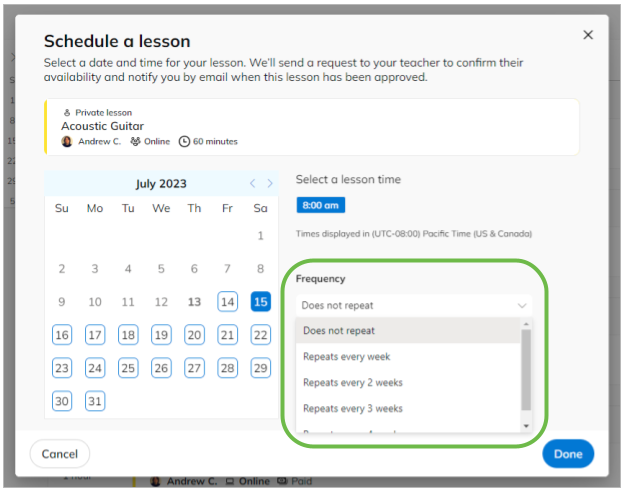
- Once everything looks correct, tap Done to submit your request.
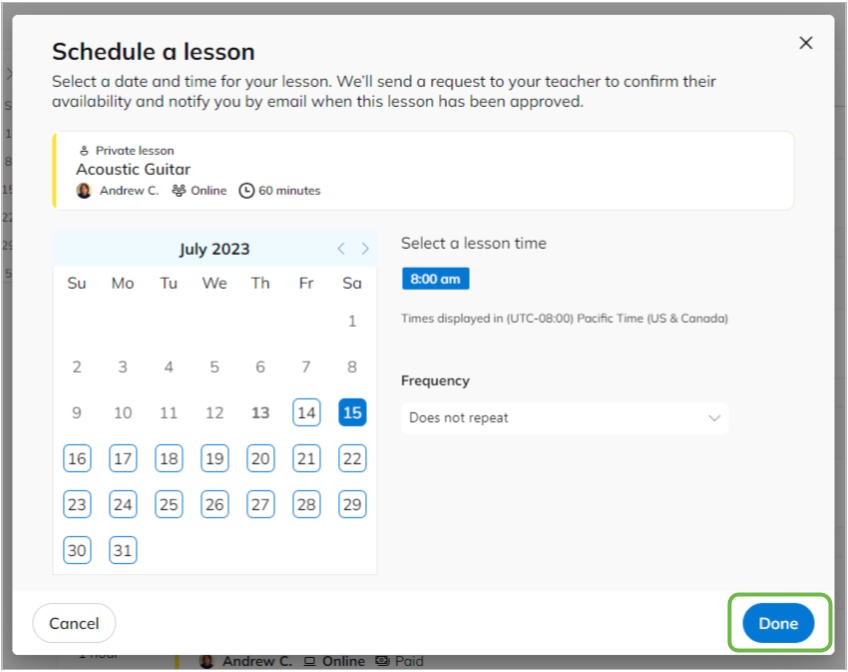
- After a lesson request has been submitted, a banner will appear at the top of your Schedule page. A notification will be sent to your instructor, and you will receive an email confirmation once your teacher Accepts or Declines to your proposed timeslot.

Request a lesson through the TakeLessons Android App for Students
Log in to the TakeLessons App for Students using your Android device.
From the Schedule tab, tap the plus sign (+) in the lower right corner.
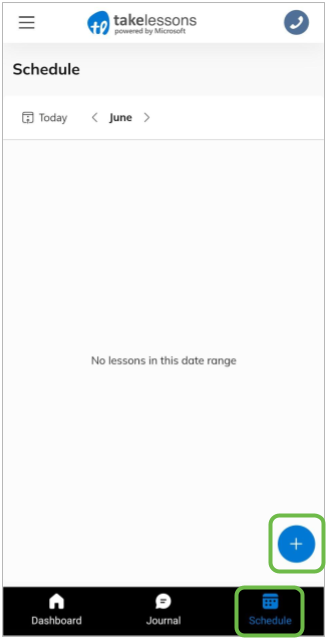
- Select the Teacher that you would like to schedule with.
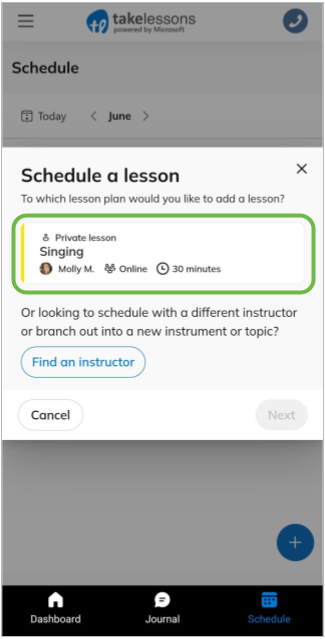
- Choose your preferred date and time from your instructors available timeslots.
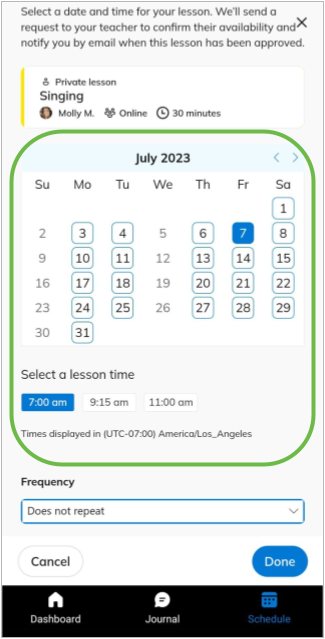
- To ensure only one lesson is scheduled, the Frequecy should be set to Does not repeat.
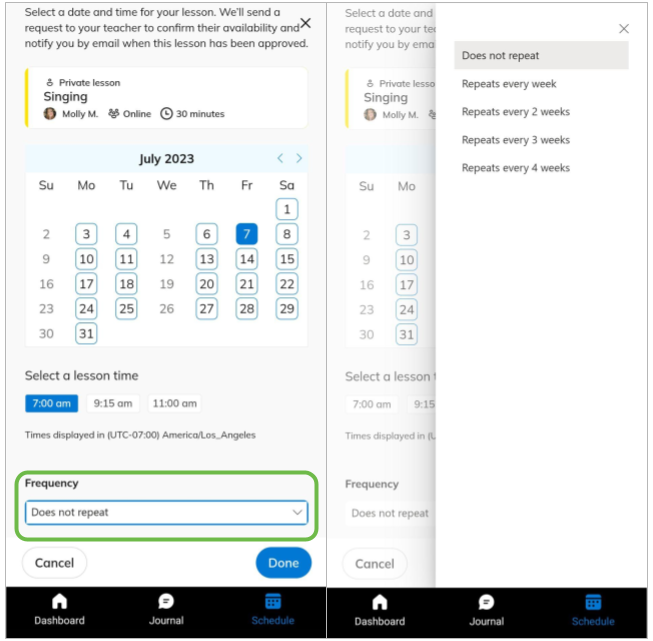
- Once everything looks correct, tap Done to submit your request. You will receive an email confirmation once your teacher Accepts or Declines to your proposed timeslot.
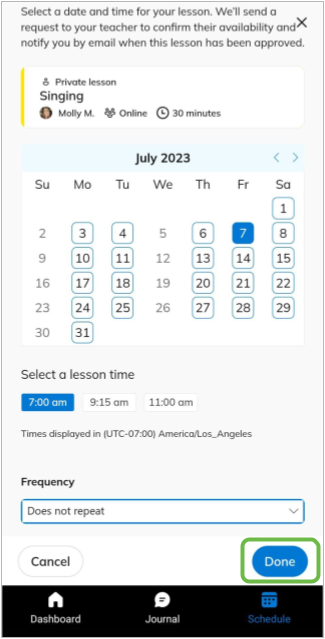
Learn More
What is a "schedule as you go" lesson schedule?